今回はGoogleマップの使い方のまとめ動画を制作いたしました。
基本的な使い方から詳細な機能まで幅広く解説しておりますので、ぜひ困ったときにご活用いただければと思います。
<動画内容>
1. 画面構成やボタンの役割
2. 他のマップアプリとの見た目の違い
3. 地図の基本操作
4. 一本指での拡大縮小、二本指タップでの縮小
5. 地図表示の切り替え、航空写真は通信量増加
6. 施設詳細画面の表示
7. 検索から目的地を設定する
8. ルート検索画面の見方、時間の設定などのフィルタ条件
9. 目的地と出発地点を入れ替えて帰り道を調べる
10. 意外と万能な音声検索
11. 自宅、職場、親族の家などよく利用する場所を設定
12. 車の経路にて細い道に案内されることを防ぐ
13. 電車の周辺ダイヤをワンタップで調べる
14. 何度も使うルート検索をホーム画面に置く
15. お店のメニュー表をチェックする
16. レビューの見方や星の評価について
17. 営業中のお店でフィルタリングする
18. 気になる施設を保存していく方法
19. リストの非表示や独自のアイコンを設定する
20. ストリートビューの表示、操作方法
21. イマービブビューとは
22. 駐車場での停車位置を記録しておく
23. 地図上の距離を測定する
24. オフラインマップをダウンロードすればより快適に
25. タイムラインとは
26. 動画再生をオフにして通信量を抑える
27. 「シェイクしてフィードバック」が邪魔な時は
詳しくは、下記の動画ご参照ください。(講座動画時間:24分10秒)
いつもご視聴ありがとうございます。
スマホのコンシェルジュです。
今回はGoogleマップの使い方のまとめ動画を制作いたしました。
基本的な使い方から詳細な機能まで幅広く解説しておりますので、ぜひ困ったときにご活用いただければと思います。
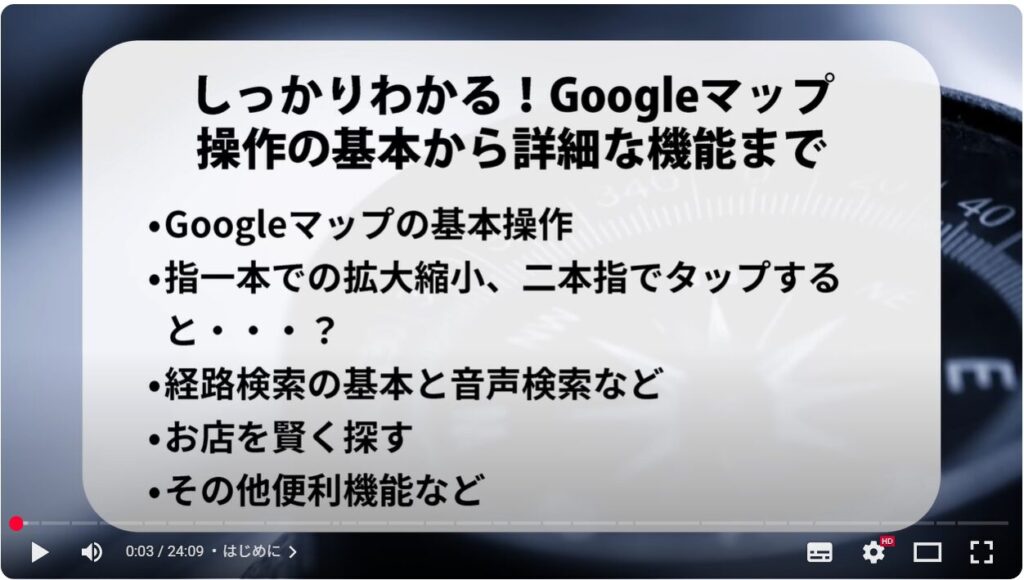
スマホのコンシェルジュでは、豊富な指導実績をもとに、スマートフォンの使い方に関する動画を制作・配信しております。
300本以上の動画教材を無料開放しておりますので、ぜひお役立てください。
それでは今回もよろしくお願いします。
【目次】
1.画面構成やボタンの役割
2.他のマップアプリとの見た目の違い
3.地図の基本操作
4.一本指での拡大縮小、二本指タップでの縮小
5.地図表示の切り替え、航空写真は通信量増加
6.施設詳細画面の表示
7.検索から目的地を設定する
8.ルート検索画面の見方、時間の設定などのフィルタ条件
9.目的地と出発地点を入れ替えて帰り道を調べる
10.意外と万能な音声検索
11.自宅、職場、親族の家などよく利用する場所を設定
12.車の経路にて細い道に案内されることを防ぐ
13.電車の周辺ダイヤをワンタップで調べる
14.何度も使うルート検索をホーム画面に置く
15.お店のメニュー表をチェックする
16.レビューの見方や星の評価について
17.営業中のお店でフィルタリングする
18.気になる施設を保存していく方法
19.リストの非表示や独自のアイコンを設定する
20.ストリートビューの表示、操作方法
21.イマービブビューとは
22.駐車場での停車位置を記録しておく
23.地図上の距離を測定する
24.オフラインマップをダウンロードすればより快適に
25.タイムラインとは
26.動画再生をオフにして通信量を抑える
27.「シェイクしてフィードバック」が邪魔な時は
1. 画面構成やボタンの役割
では早速Googleマップを開いてみましょう。
たまに色味の変更などおこなれたりしますが、現在こんな見た目になっています。
上部には検索窓、下には現在3つのタブが表示されているスマホアプリとしてオーソドックスな画面構成です。
画面真ん中に表示される青い点は自分の現在地、青い光が差している方向が今向いている方向です。
スマホの向きを変えると連動して青い光が動くのがわかるかと思います。
なお今回画面はAndroid版をベースにしておりますが、iPhoneでも操作はほとんど同様です。
2. 他のマップアプリとの見た目の違い
ちなみに、他のマップアプリと比べると見た目の違いはこんな感じです。
左がiPhoneのマップアプリ、真ん中がグーグル、右がYahooマップアプリです。
基本的にGoogle マップに慣れている私としては、iPhoneのマップはスクロールなど全体的に動きがちょっと鈍いような感覚があります。
Yahoo!のマップは、Google Chromeのようにタブとして、何枚のページを開いておけると特徴があります。総じてアプリに対する評判もよくGoogle Mapsと併用されている方もいらっしゃるようです。
3. 地図の基本操作
地図は上下左右に1本指でぐりぐりと動かすことができます。
2本指で狭めるようにすると縮小、開くと拡大です。
二本指で触れたまま回転させることもできます。
回転させた場合、右上の方位磁針のアイコンをタップすると北を上にした表示に戻ります。
また、2本指で下にスライドさせると地面に対して垂直だった視点が傾いていき、奥行きのある表示となります。
これもやはり方位磁針アイコンで元に戻ります。
右下の操舵輪のアイコン(iPhoneでは矢印)をタップするとどこをみていようと現在地を中心とした地図に戻ります。
ちなみに、現在地に戻った状態で操舵輪アイコンを再度タップすると、北が上ではなく自分が向いている方を上とする表示に切り替わります。
4. 一本指での拡大縮小、二本指タップでの縮小
拡大縮小は指一本でも可能です。
操作感を左右する重要なテクニックですのでぜひ使えるようにしておいていただければと思います。
地図を2回ポンポンとダブルタップすると、地図の拡大となります。
またそのまま指を離さずに上下に動かしてみると拡大縮小を可能です。
頻繁に使う操作ですので、ぜひマスターしておいてください。
ちなみに二本指でタップすると縮小となります。
5. 地図表示の切り替え、航空写真は通信量増加
右上の四角形が重なったようなアイコンをタップすると、航空写真や地形図などに表示を切り替えられます。
使用頻度高くないかもしれませんが、地図は航空写真の方が見やすいという方もいらっしゃるようです。
大量の画像データを表示することになりますので、通信が大きくなる傾向がある点はご注意ください。
表示しているエリアの天気なども右下のアイコンからチェック可能です。
大気の質もこうしてヒートマップ形式で表示できます。
6. 施設詳細画面の表示
マップ上の施設の詳細をチェックしたい場合は、表示されている文字列をタップするとその施設の詳細が表示されます。
営業時間や住所、ウェブサイト、電話番号といった基本的な施設情報や写真、口コミによる評判、混雑度合いなどの情報がぎっしりと掲載されています。
ちなみにタップで反応しない場所も、そこの部分を長押ししてみると、施設詳細が表示される場合があります。
7. 検索から目的地を設定する
ではまず地図アプリとして1番利用頻度が高いであろう経路検索の方法について見ていきたいと思います。
それではまず検索から目的地を決めましょう。
検索は具体的な地名でなくとも構いません。
例えば、美術館と検索をかけると、画面の範囲内、もしくはその周辺過不足のない範囲で該当する施設が検索されました。
ここに検索結果のリストがでますが、1番上もし「スポンサー」とここに書かれているものがあれば、それは広告になっています。
YouTubeなどと同様、Googleマップにも結構広告が入るようになってきました。純粋な検索結果とは少し異なりますのでご留意ください。
リストのそれぞれの項目に経路案内のボタンが既に表示されていますので、こちらタップすると現在地からこちらの施設までのルートが算出されます。
左から自動車、公共交通機関、徒歩自転車、タクシーの順で並んでいて、それぞれタップするとルート表示が切り替わります
それではまず検索から目的地を決めましょう。
検索は具体的な地名でなくとも構いません。
例えば、美術館と検索をかけると、画面の範囲内、もしくはその周辺過不足のない範囲で該当する施設が検索されました。
ここに検索結果のリストがでますが、1番上もし「スポンサー」とここに書かれているものがあれば、それは広告になっています。
YouTubeなどと同様、Googleマップにも結構広告が入るようになってきました。純粋な検索結果とは少し異なりますのでご留意ください。
リストのそれぞれの項目に経路案内のボタンが既に表示されていますので、こちらタップすると現在地からこちらの施設までのルートが算出されます。
左から自動車、公共交通機関、徒歩自転車、タクシーの順で並んでいて、それぞれタップするとルート表示が切り替わります。
公共交通機関の例を見てみます。
ルートの候補が表示され、それぞれ何を使うか、所要時間や金額等が記載されています。
ここの時間はあくまで今いる場所や出発地点として指定した場所を発つ時間と目的地に到着する時間で、電車の時間ではない点はご留意ください。
タップするとルートの詳細です。
駅の入り口や乗車するべき車両備考出口などかなり細かに記載されています。
8. ルート検索画面の見方、時間の設定などのフィルタ条件
一つ前のルート一覧の画面上部に時間や優先して使う交通手段などをコントロールするボタンがいくつか用意されています。
時間をタップして到着時間をベースとした検索に切り替えると言う操作は頻繁に使う可能性がありますので、ぜひ覚えておいてください。
また表示されるルートの優先度、重視するポイントを設定可能です。
特にここの「フィルタ条件」をタップするとさまざまな検索条件が表示されますが、「料金が安い」をタップをした時に提案されるルート、そのままの検索だと提案すらされないものがあったりします。
多少時間がかかっても安く移動したいと言う場合は、これで提案されるルートもチェックしてみてください。
9. 目的地と出発地点を入れ替えて帰り道を調べる
経路検索において他にオプション的にできることや便利技をまとめておきます。
検索中、ここのウインドウの上下の矢印をタップすると、目的地と出発地を入れ替えすることができますので、つまり帰りのルートを調べられます。
10. 意外と万能な音声検索
検索窓にマイクのアイコンがあり、音声検索に対応しています。
意外と自然な言葉を理解して柔軟に検索してくれます。
11. 自宅、職場、親族の家などよく利用する場所を設定
経路検索時、自宅や職場は帰り道を検索する際など、非常に選択する機会の多い場所となりますので、あらかじめ登録しておいて、すぐに呼び出せるようにできます。
画面右上のプロフィールアイコンをタップして出てきたメニューに設定とありますのでその中の自宅や職場を編集とタップすると、ここの画面で自宅や職場、その他よく行く場所の住所を設定しておくことができます。
場所を追加とした場合もうやはり住所を入力して、その場所の名称をこんなふうに入れておくことで、よく使う場所として登録できます。
12. 車の経路にて細い道に案内されることを防ぐ
車での経路の算出において、Googleマップは運転の困難な細い路地に案内してしまいやすい傾向があるようです。
これは目的地付近の大通りを経由地として選択しておくことで少し解消できます。
車での経路を検索したら、画面右下経由地を追加と言うボタンをタップします。
途中で通る場所を指定できる機能なのですが、ここで地図上で選択と進み、地図を操作して目的地付近にある大通りに真ん中の赤い便が合うようにセットします。右上のオーケーボタン押すとここを経由地として経路が出し直されます。
こんな風に目的地直前まで路地には入らないような経路に変更できました。
13. 電車の周辺ダイヤをワンタップで調べる
iPhone版の公共交通機関検索では、ここの次発と書かれているところをタップすると、現在見ているダイヤの次や前の電車を調べることも可能です。
タップすると出発時刻などその時間に調整されますので、時間を細かにアジャストすることができます。
右上のボタンや左からスワイプでリストにもどれます。
14. 何度も使うルート検索をホーム画面に置く
Androidでは検索したルートを即座に再検索できるよう、ホーム画面にこの検索ボタンとしておくといったことができます。
電車の時間などが渋谷で何度も検索するようなものは、このように置いておくと、検索がうんと楽になります。
親御さんなど不慣れな方がいらっしゃいましたら設定してあげるといいかもしれません。
15. お店のメニュー表をチェックする
続いては施設詳細の見方や操作方法を見てみます。
特にGoogleマップ、飲食店などお店を探す際に便利な機能がたくさんありますのでぜひご活用いただければと思います。
何か施設をタップした時にはこうした画面が表示されます。
概要、写真、位置情報を活用したリアルタイムの混雑状況、メニューや口コミが掲載され、またお店によってはここから予約も可能になっていて、もうどこのグルメサイトにも負けない情報量になっています。
メニューはユーザーの投稿したメニュー表の写真が表示され、事前に価格の目安を把握できます。
ただ投稿された時期には注意しましょう。
何年か前だったりすると昨今の物価高で多くの重い背が価格を改定しており、実際の値段から大きく違っている可能性があります。
16. レビューの見方や星の評価について
Googleマップのレビュー、特に飲食店は甘めの評価がつきやすい傾向がありそうです。おそらくよくしてくれたお店にはお礼の意味でポジティブなレビューを投稿してあげようと考える方も一定数いらっしゃるかと思います。
5点満点中4点台は普通で、3.3など3点台前半になってくると結構レビューが荒れているお店と言う印象です。
ただチェーン点、コンビニエンスストア、病院なども辛辣なレビューが入る傾向が見られます。
子連れが多きかや、バリアフリーへの対応状況など気になる点に言及しているレビューを検索することもできます。
17. 営業中のお店でフィルタリングする
飲食店検索の際、ワードによってはここに色々と検索フィルターが表示されます。
たとえばこちらのボタンをタップすると、今現在営業時間内となっているお店以外を弾いてくれます。
またこの「料理」ボタンをタップするとジャンルを選択できます。何が食べたいか思いつかないという時に重宝するかと思います。
一番右の他のフィルタとすると、価格、レビューの評価、営業時間、ジャンル全てを満たすものを検索可能です。
18. 気になる施設を保存していく方法
気になる施設はリストに保存しておき、忘れないようにメモしておきましょう。
カフェ、やラーメン、といったジャンル名だけだとあっという間に管理しづらくなるので、具体的な料理名や「PC使える」「ペット可」「キッズスペースあり」など利用するシチュエーションをリスト名にしておくなどするとより使いやすくなります。
施設詳細画面の上部にある「保存」アイコンをタップすると、どのリストに保存するか選択できます。
該当するリストの右側のチェックアイコンをタップして完了です。
入れたいリストがない場合、上部のボタンから新しいリストを作成できます。
リストに保存したものはスマホの世界ではお気に入りを表すことの多い、しおりのアイコンで表示されるようになります。
ある程度地図を縮小した際も目立つように表示されます。
作成したリストには画面下の「保存済み」をタップすることで一覧表示されます。
それぞれ右側の三点アイコンをタップすると普段の地図に表示しない設定にしたり、編集をタップすると、ここでアイコンを設定したりできます。
リストのイメージに合致する絵文字を設定しておけばより見やすく管理できます。
19. リストの非表示や独自のアイコンを設定する
20. ストリートビューの表示、操作方法
その他、押さえておきたい機能や便利技をシェアしていきます。
施設詳細を開いた時や何もないところを長押しした際、左下に写真のようなものが表示されます。
これをタップするとこうしてストリートビューが起動して地図を実際の写真で閲覧することができます。
21. イマービブビューとは
操作方法を確認しておきましょう。
このように360と見渡すことができ→をタップするとその方向にカメラを進められます。
進行方向をダブルタップすると大きく前進する場合もあります。
画面下には地図が表示されていて、青いラインで表示されているところがストリートビュー画像が用意されているところ、つまり閲覧可能なところです。
今眺めてみるところがどこなのかも把握できます。
またこの地図を直接タップすることで、その場所にワープすることもできます。
このアイコンで表示を切り替えることができます。
下に他の日付を見ると表示されている場合、この風にその場所の昔のストリートビューを確認することができます。
場所によっては15年ほど前のストリートビューが残っていることもあります。
今と全く様子が違ったりもしますので、自宅周辺など見てみると面白いかもしれません。
記録の古さや枚数等はどうしても都市の集積度に比例しますので、郊外に行くほど、この機能でチェックできる日付が少なくなる傾向があります。
22. 駐車場での停車位置を記録しておく
現在地を示す青いアイコンですが、実はタップできるようになっていて、いくつかメニューが格納されています。
場所を共有をタップすると、現在地情報をメッセージアプリなどで誰かに送付することができます。
駐車位置を保存とすると、その場所に「ここに駐車しました」という表示が出るようになります。
広い駐車場などでタップしておけば車の位置を見失わずに済みます。
23. 地図上の距離を測定する
またこれはちょっとしたおまけ機能ですが、何もないところを長押しして出てきたメニューの中に距離を測定という項目が出てくる場合があります。
タップすると、こんなふうにその位置を起点とした距離を計測していくことができます。
右下の地点を追加とすると、さらにその場所からの別の方向へ切り返すことも可能です。
たとえば皇居の一周が大体これくらい、というのがわかります。
24. オフラインマップをダウンロードすればより快適に
Wi-Fi環境をお持ちの方は是非設定しておいていただきたい機能があります。
オフラインマップという機能で、Googleマップでよく利用する例えば自宅周辺のエリアに関して、あらかじめ地図データをスマホの中に入れておいてしまうことで、 アプリを起動したときに都度発生する通信を減らすことができますのでデータ通信料を節約できたり、またいざと言う時電波がなくても地図を利用できるというメリットがあります。
設定箇所はやはりプロフィールアイコン内にあり、出てきたメニューの中にオフラインマップとあります。
このお勧めの地図と言う欄に既に自宅周辺用の地図が用意されていますので、タップしてダウンロードと進んでください。
範囲や都市の出席にもよりますが、ダウンロードデータは1ギガ近くになる場合があります。必ずWi-Fi環境で行ってください。
ダウンロードは特にそれを使用するための設定などはなく、いつも通りマップを使うだけでダウンロードマップの恩恵を受けることができます。
スマホのストレージ容量が心もとなくなってきたり、引っ越しや転職によってエリアが変わった場合はオフラインマップは削除してしまって構いません。
メニューからオフラインマップと進むとダウンロード済みの地図の一覧が出てきますので、アイコンから削除することが可能です。
25. タイムラインとは
設定内、オフラインマップの少し上にタイムラインという項目が用意されています。
これはGoogleアカウントに訪問履歴や経路など、行動履歴を日々記録していく機能です。
後からあの日あの時何をしていたかを振り返ることができます。
単純に眺めていて楽しいというのと、交通費の経費精算などに役立てている方もいらっしゃるようです。
画面下の日付を操作して、日々の移動履歴を確認したり、どこにどれくらい滞在したか大まかに把握することができます。
ただし結構バグも多く、そもそもただしく記録されていない、精度が低いといった報告が多いです。
また最近の仕様変更でクラウドではなく使用しているデバイスでしか閲覧できない形に変更され、パソコンからは閲覧できなくなりました。
その変更のタイミングでユーザーのデータが消失してしまったりと何かと不具合に悩まされることも多い機能です。
このアイコンからタイムラインを記録する機能のオンオフが可能です。
26. 動画再生をオフにして通信量を抑える
前述のようにGoogle Maps意外とデータ通信の多いアプリです。
また、施設詳細を開いた時も、ユーザーが投稿した動画が再生されることも増えてきましたので、さらにデータは増加傾向にあるかと思います。
動画再生に関しては、自動では再生されないようオフにしておくことができます。
設定から動画の設定と進むと自動再生をオフにできます。
27.「シェイクしてフィードバック」が邪魔な時は
Google マップ、たまにこういった表示が出る事はないでしょうか。
これはスマホが手で振られたことを感知して出てくる表示で、Googleマップに何か機能的な問題点があった場合にここから報告することができると言う機能です。
乗り物に乗っているときの揺れなどで出てきてしまう場合がありますので、不要な方はこの表示が出ないようオフにしておくことができます。
設定場所はプロフィールアイコンの1番下の方設定から「シェイクしてフィードバック」のスイッチがありますので、これをオフにしておきましょう。
以上、Googleマップの使い方に関して基本から詳細な機能までチェックしてきました。
ぜひ困った時のマニュアルとしてご活用いただけるよう、いいねや再生リストなどに保存しておいていただけると嬉しく思います。
当動画は以上です。
最後までご視聴いただきありがとうございました。
気軽にコメントや「チャンネル登録」をいただけますと幸いです。
また、「メンバーシップ」にて弊社動画のテキスト版も配信しておりますので、よろしければ是非ご登録ください。
それでは、次の動画でもよろしくお願いいたします。
「【Googleフォト】基本操作やバックアップ時の注意、最新機能をしっかり解説」もご参照ください。
「【Gmail】基礎〜応用をしっかり!画面の見方からラベル、アーカイブも解説!キャリアメールから卒業にもおすすめ!」もご参照ください。
<指導実績>
三越伊勢丹(社員向け)・JTB(大説明会)・東急不動産(グランクレール)・第一生命(お客様向け)・包括支援センター(お客様向け)・ロータリークラブ(お客様向け)・永楽倶楽部(会員様向け)等でセミナー・講義指導を実施。
累計50,000人以上を指導 。
<講義動画作成ポイント>
個別指導・集団講座での指導実績を元に、わかりやすさに重点を置いた動画作成
その他の講義動画は下記の一覧をご参照ください。
<その他>
オンラインサポート(ライブ講座・ZOOM等でのオンライン指導)とオフラインサポート(出張指導・セミナー形式のオフライン指導)も実施中。詳しくはメールにてお問い合わせください。
【全店共通】
03-5324-2664
(受付時間:平日10時~18時)